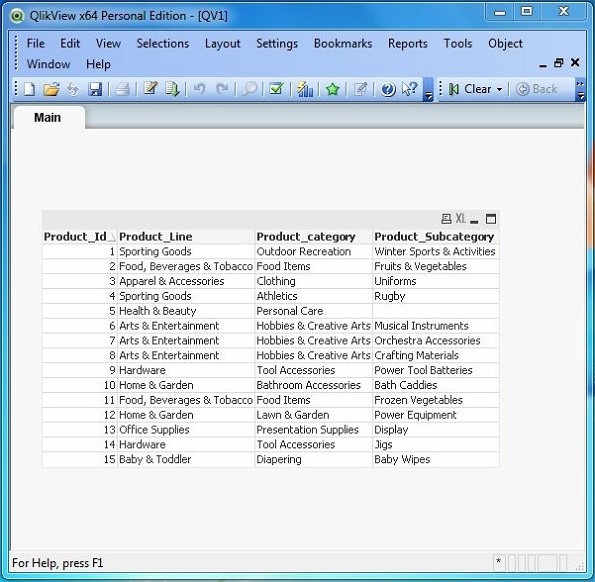QlikView 数据文件 (QVD)
QlikView 的一项重要功能使其如此与众不同,就是能够以非常压缩的大小存储大量数据,并将其与 QlikView 文档一起存储。因此,一旦创建了文档,我们就不需要连接到数据源,因为数据已经与文档的布局一起存储了。这是通过 QVD 文件实现的,QVD 文件是一个以 .qvd 扩展名存储的平面文件。 QVD 文件存储一个 QlikView 文档的数据,它是使用 QlikView 文档中可用的脚本编辑器创建的。
使用 QVD 文件的优势
在 QlikView 中使用 QVD 文件的优点如下-
更快地加载数据
优雅地支持随着数据量的增长而扩展
用于增量加载
可以将来自多个来源的数据归入一个数据集
并行提取数据
创建 QVD 文件
QVD 文件是在加载 QlikView 文件期间使用 STORE 语句创建的。此语句创建一个 qvd 文件,该文件作为文件存储在指定位置;与创建它的 QVW 文件分开。
下面给出的是通过读取源文件将数据加载到 QlikView 文档后存储 qvd 文件的示例。

使用 QVD 文件
QVD 文件加载到 QlikView 文档的方式与使用其他文件(如 CSV、Excel 和分隔文件)类似。我们使用
文件 菜单下的
打开 选项并浏览我们之前创建的QVD 文件。打开它会给我们一个窗口来查看数据,选择列标题并进行任何所需的数据转换
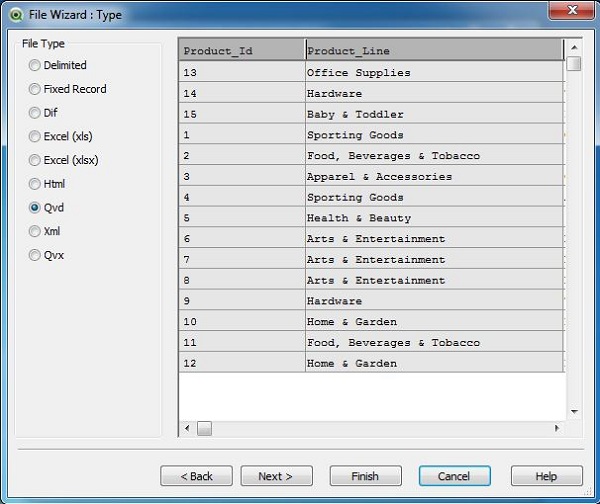
QVD 文件加载器脚本
单击"完成"后,将出现编辑脚本窗口,其中显示用于加载 QVD 文件的代码。我们可以进一步编辑此代码。例如,仅获取要显示的少数列或应用任何内置函数等。单击完成将文件加载到当前 QlikView 文档中。将 QlikView 文档另存为
use_qvd.qvw。
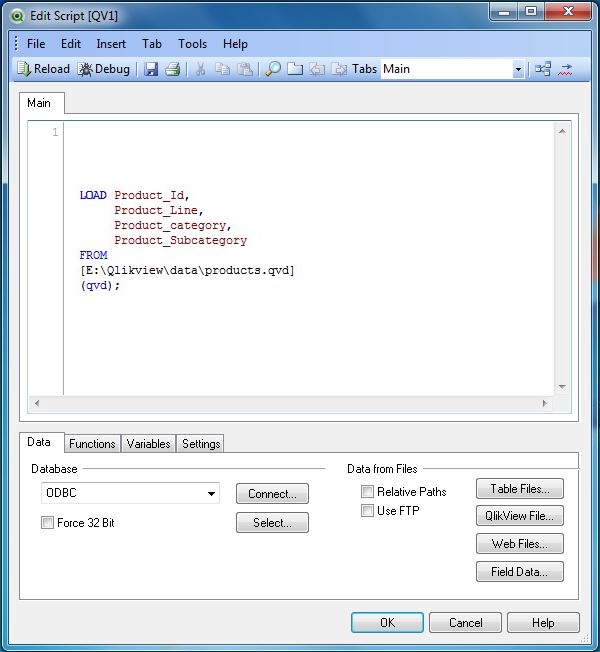
显示 QVD 文件中的数据
使用
Control+R 重新加载文档并选择菜单选项
布局→新建工作表对象→表格框。将出现一个窗口,显示 QVD 文件中存在的表中的所有列。选择
"全部添加" 将所有列添加到显示表中。使用
"提升/降级" 选项更改列的顺序。单击"完成"。出现以下屏幕,显示 QVD 文件的内容。